作者:管理员 历史版本:1 最后编辑:Eddy 更新时间:2025-12-15 17:22
适用版本:v3.1.8+;
创建树形类型
此类型可快速配置增、删、改、查的菜单管理,供用户端使用和数据维护。
1、进入数据模板管理菜单
- 首先进入【表单管理】-【数据管理】-【数据模板管理】,选中带有“
加号图标”方框,再点击此方框,即代表点击创建数据模板,如下图: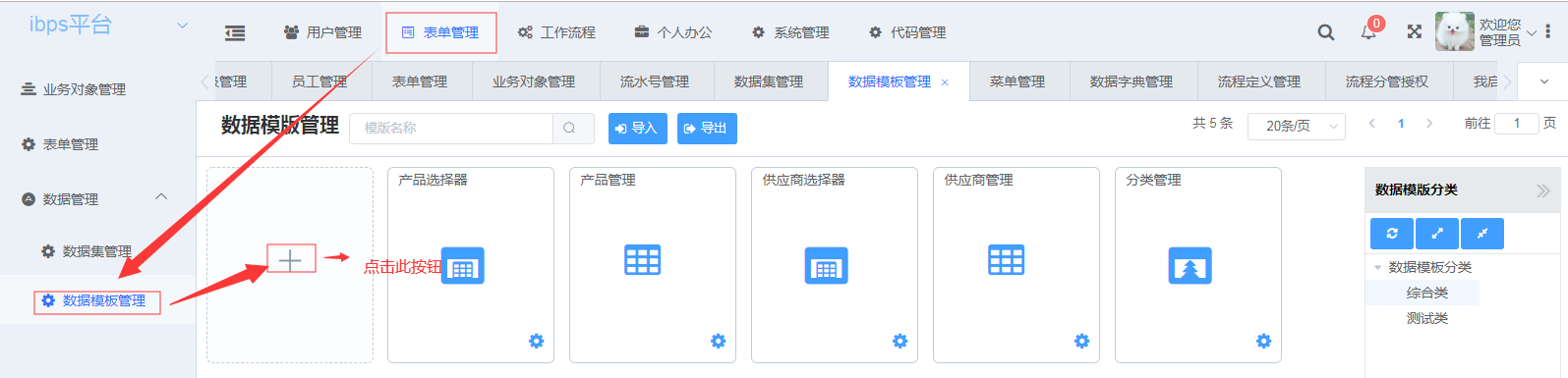
2、进入添加页面
根据第一点操作,系统自动进入添加页面,如下图:
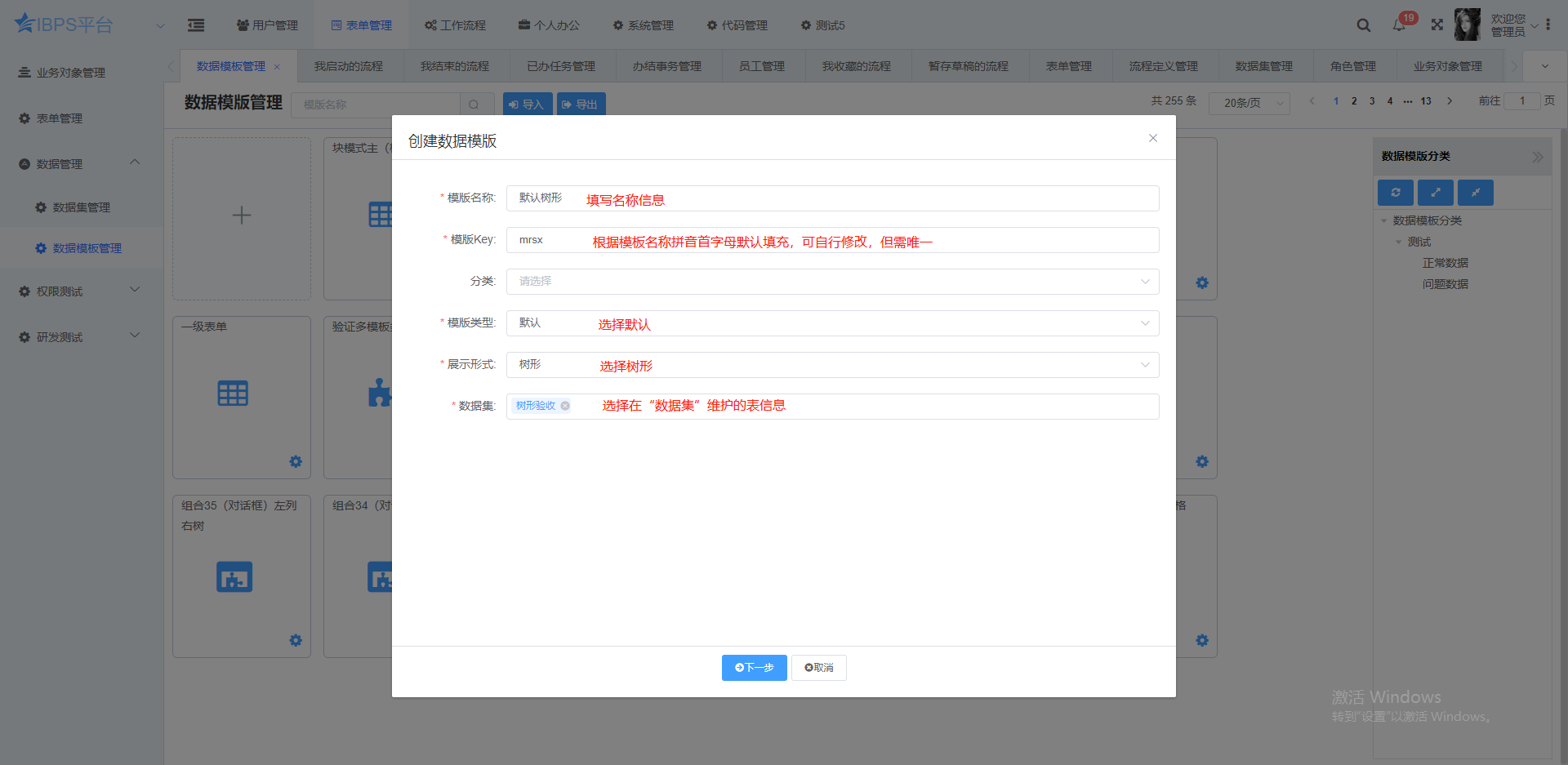
3、点击下一步,进入设置字段控件页面
进入控件转换配置页面,
若不需要转换名称信息和表单控件展示可直接点击下一步如下图: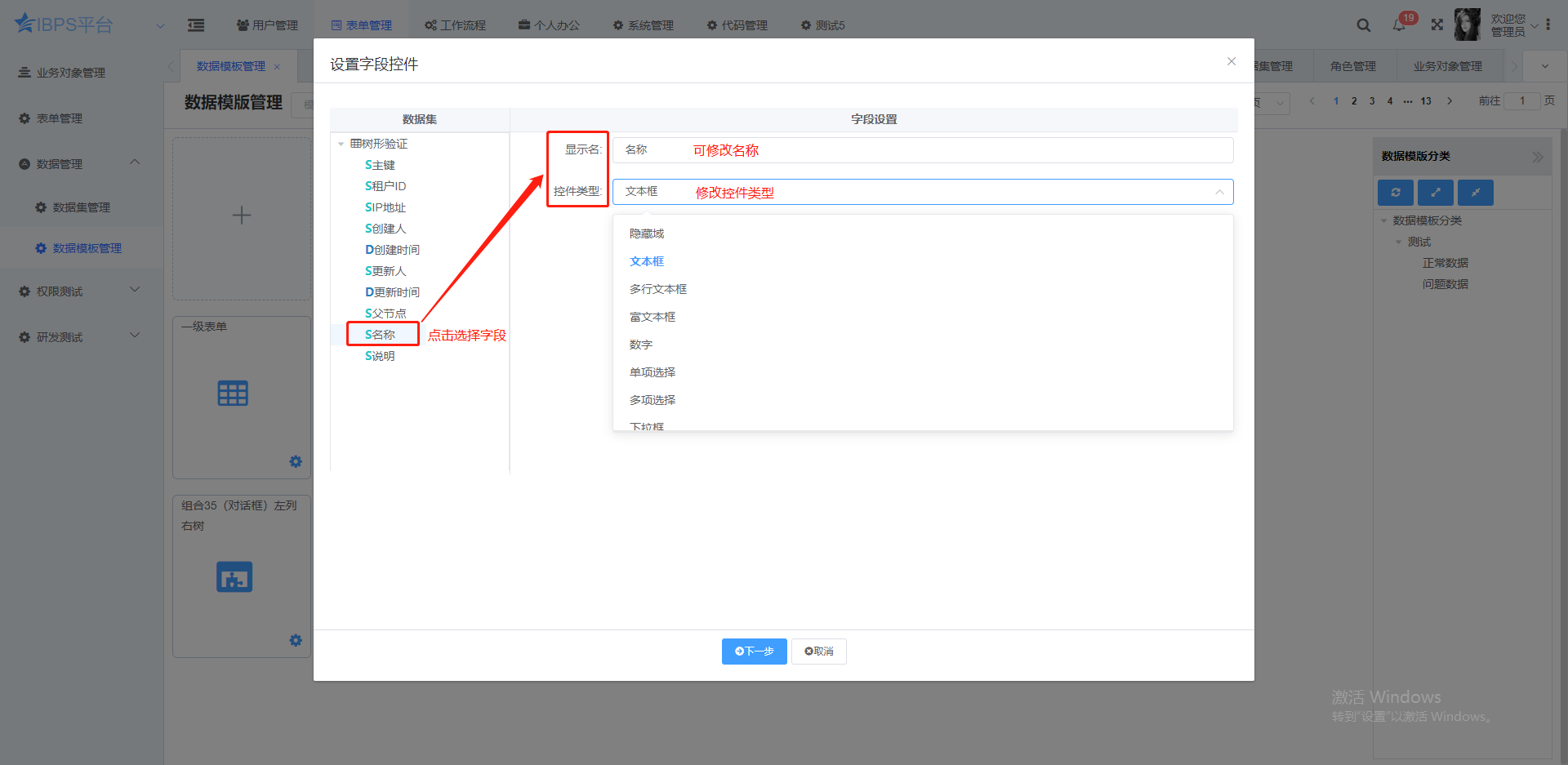
温馨提示:
此配置页面是为了将之前设置表单控件进行二次转换才使用该功能,若不需要可不操作此界面!4、点击下一步,进入配置页面
进入菜单树形的“
显示字段”、“树形-功能按钮”、“树形-右键按钮”、“编辑页-功能按钮”等配置页面,此页面是配置菜单管理关键操作步骤,请关注。如下图:4.1、模板属性
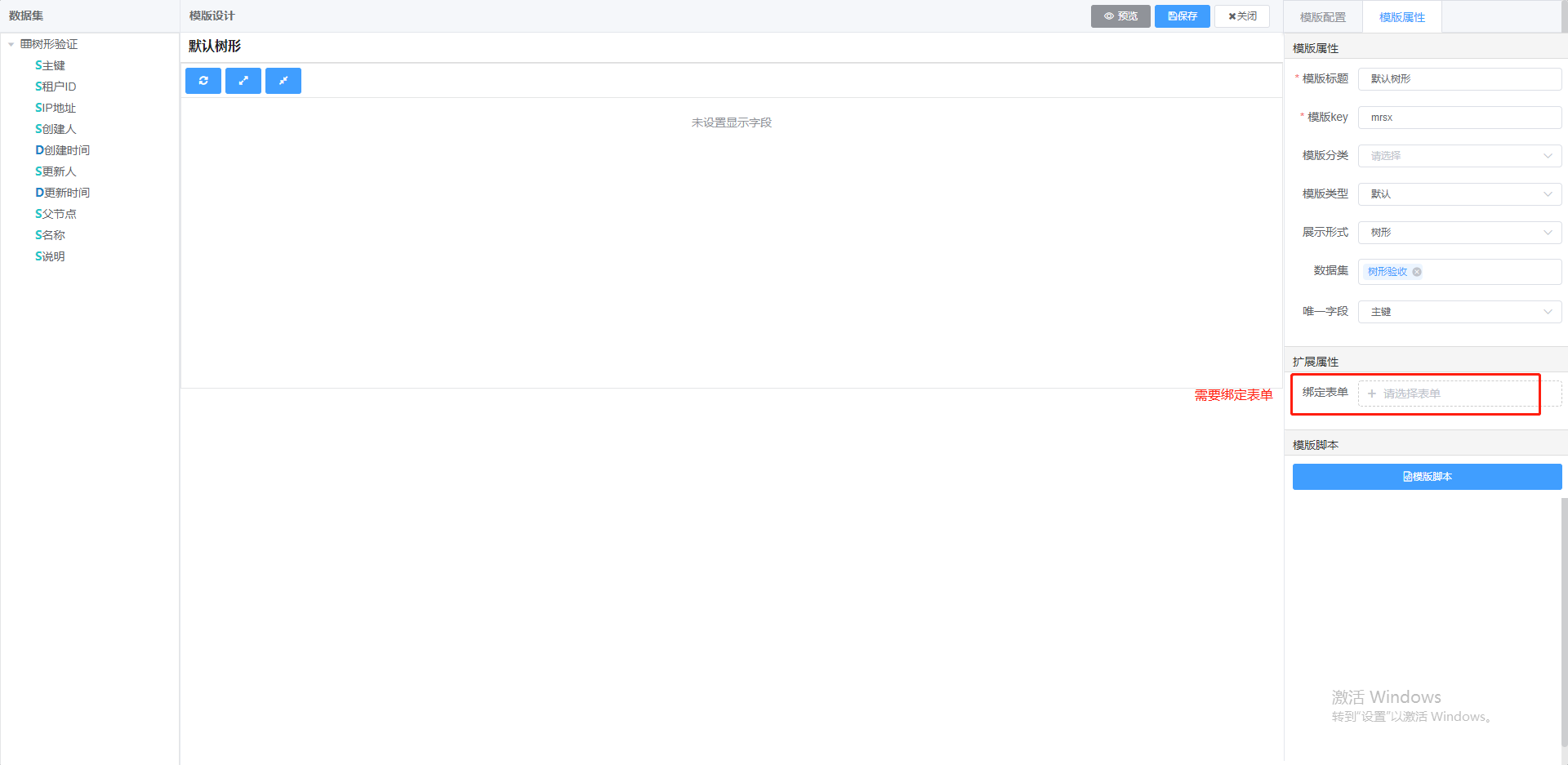
进入选择“表单选择器”,根据业务表对应的“表单”筛选,选择,如下图选择绑树形验收:
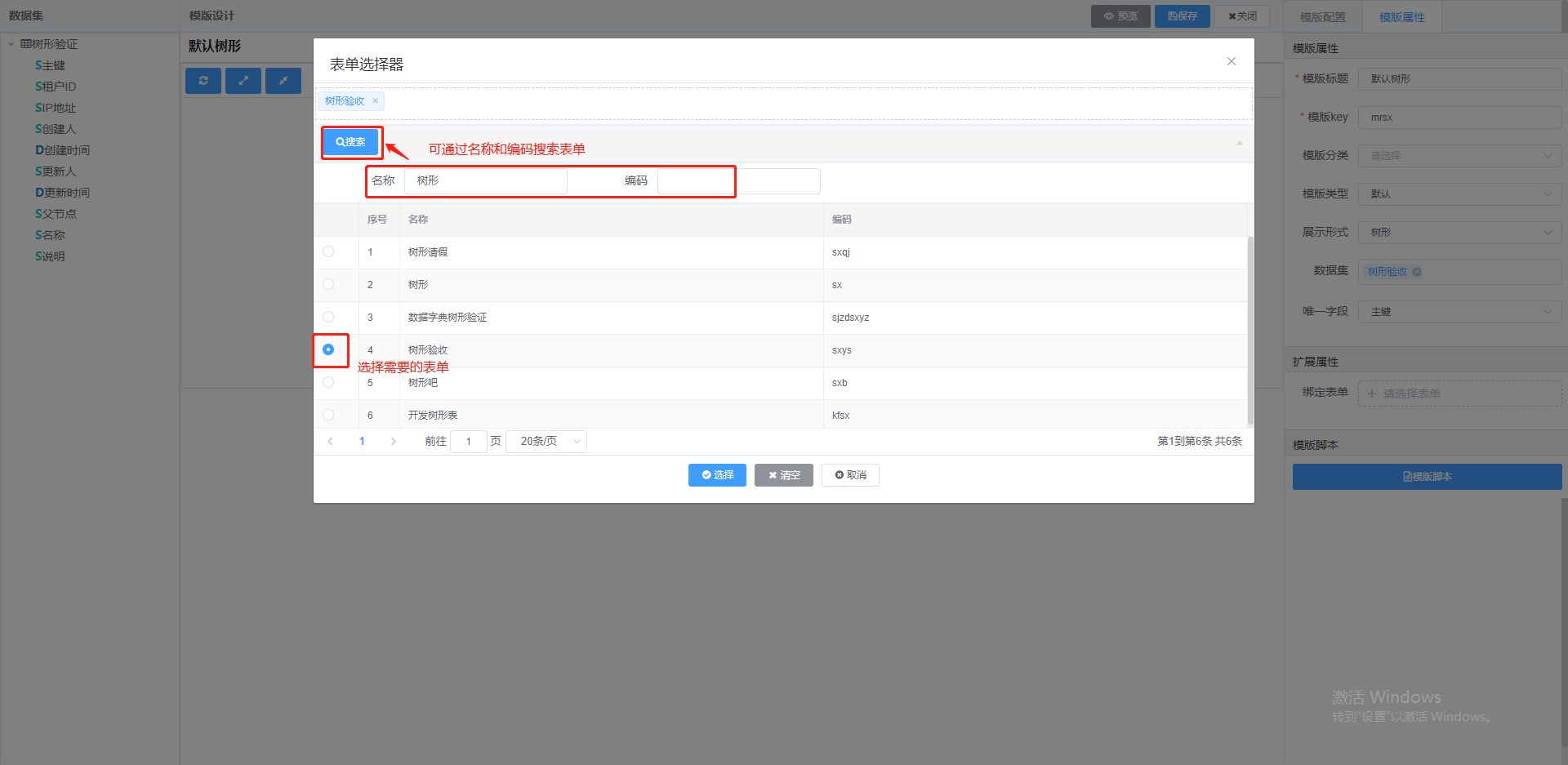
4.2、模板配置
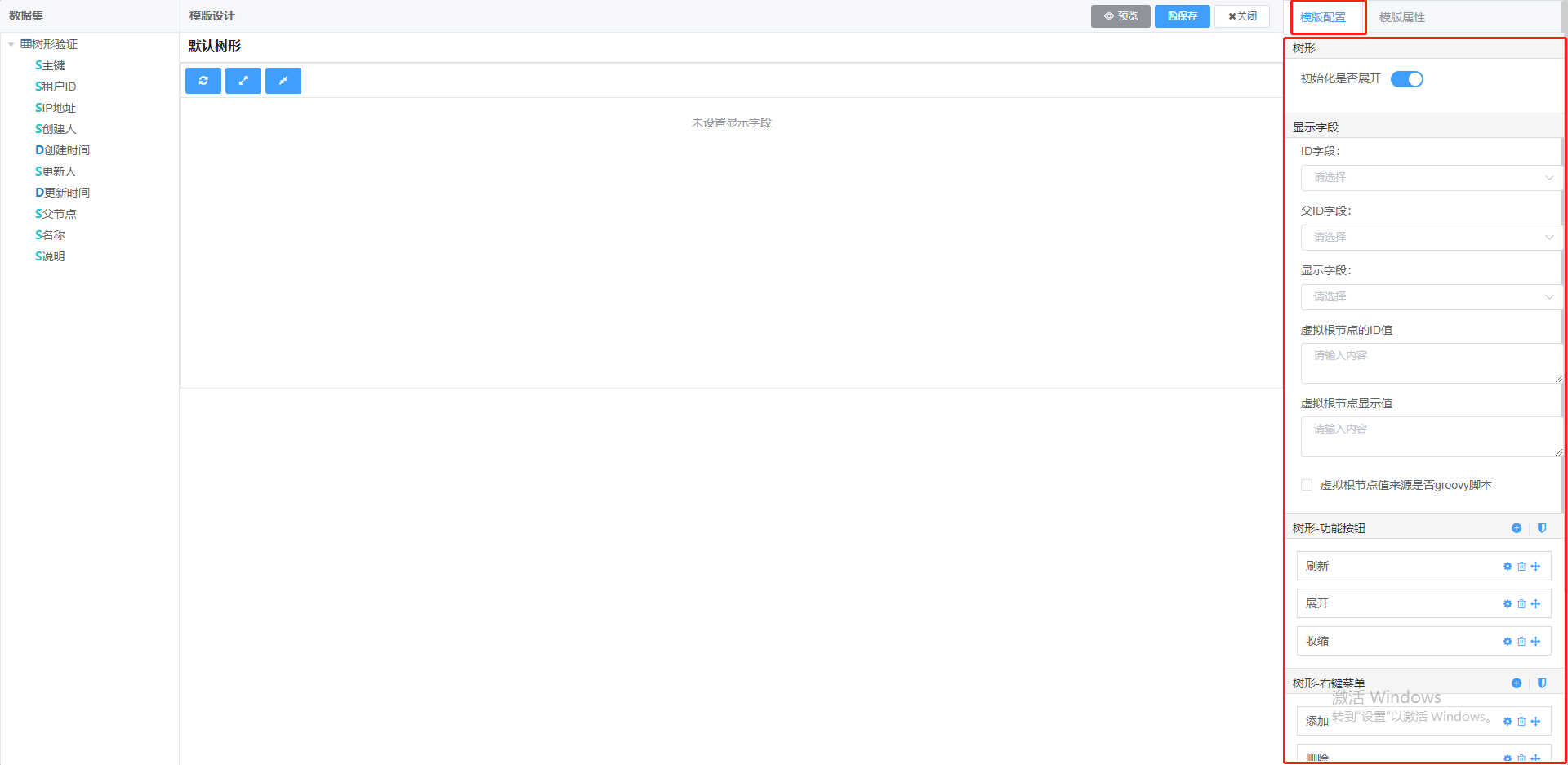
配置显示字段
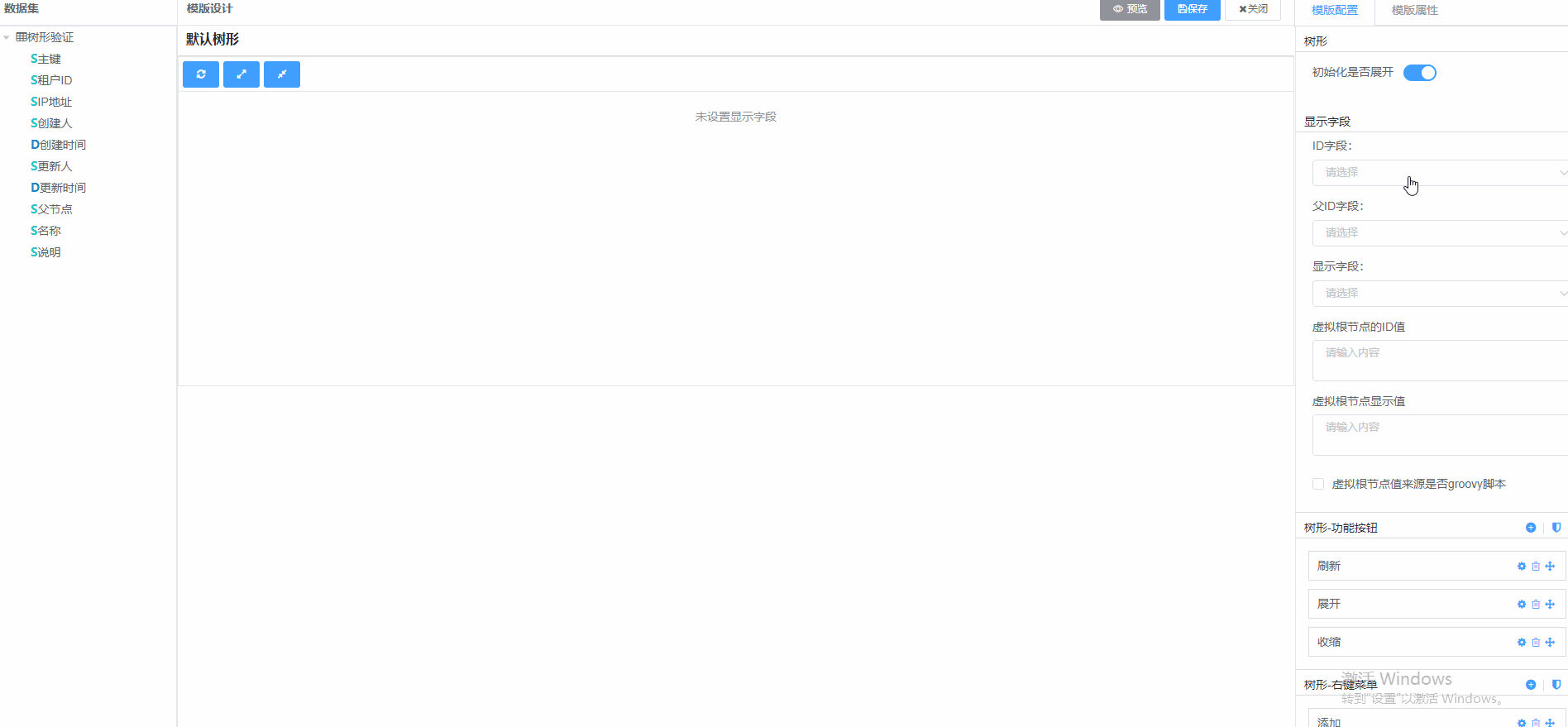
- ID字段:绑定主键值
- 父ID字段:绑定树形的父节点ID字段信息;例此数据模板绑定父节点
- 显示字段:绑定树形需要显示的字段信息;例此显示字段绑定名称
- 根节点的父ID值:设置树形中根节点父节点的ID值。注:当对应的物理表没有任何数据时,此处不需填写值
- 虚拟根节点显示值:设置根节点需要显示的名称注:当对应的物理表中没任何数据,可在此处设置根节点显示名称信息,例:此显示值填写根节点。
- 父类值来源是否groovy脚本
设置树形-功能按钮
用于树形页面的功能按钮;并可根据需要修改按钮显示名称,查看权限,按钮位置,按钮颜色,按钮图标等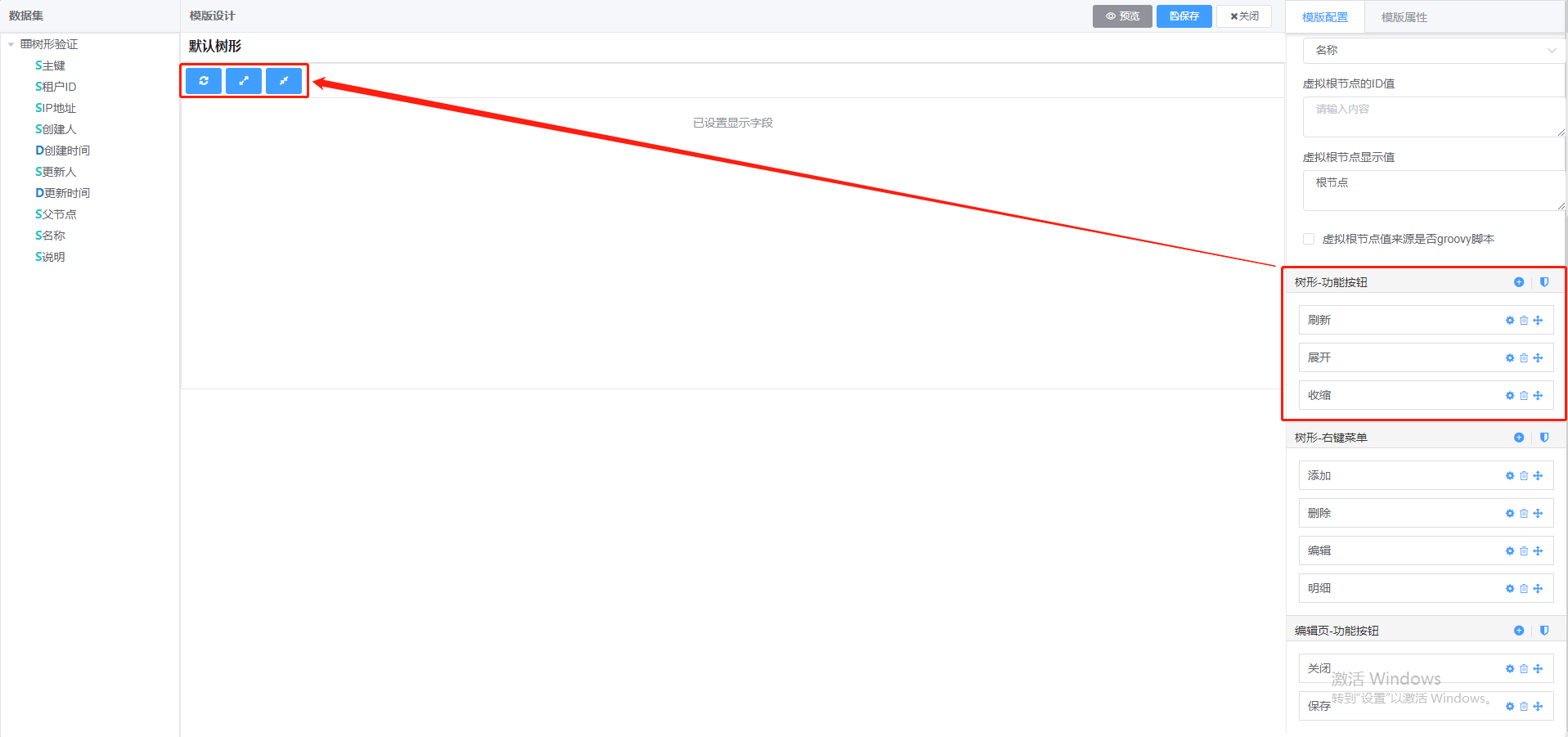
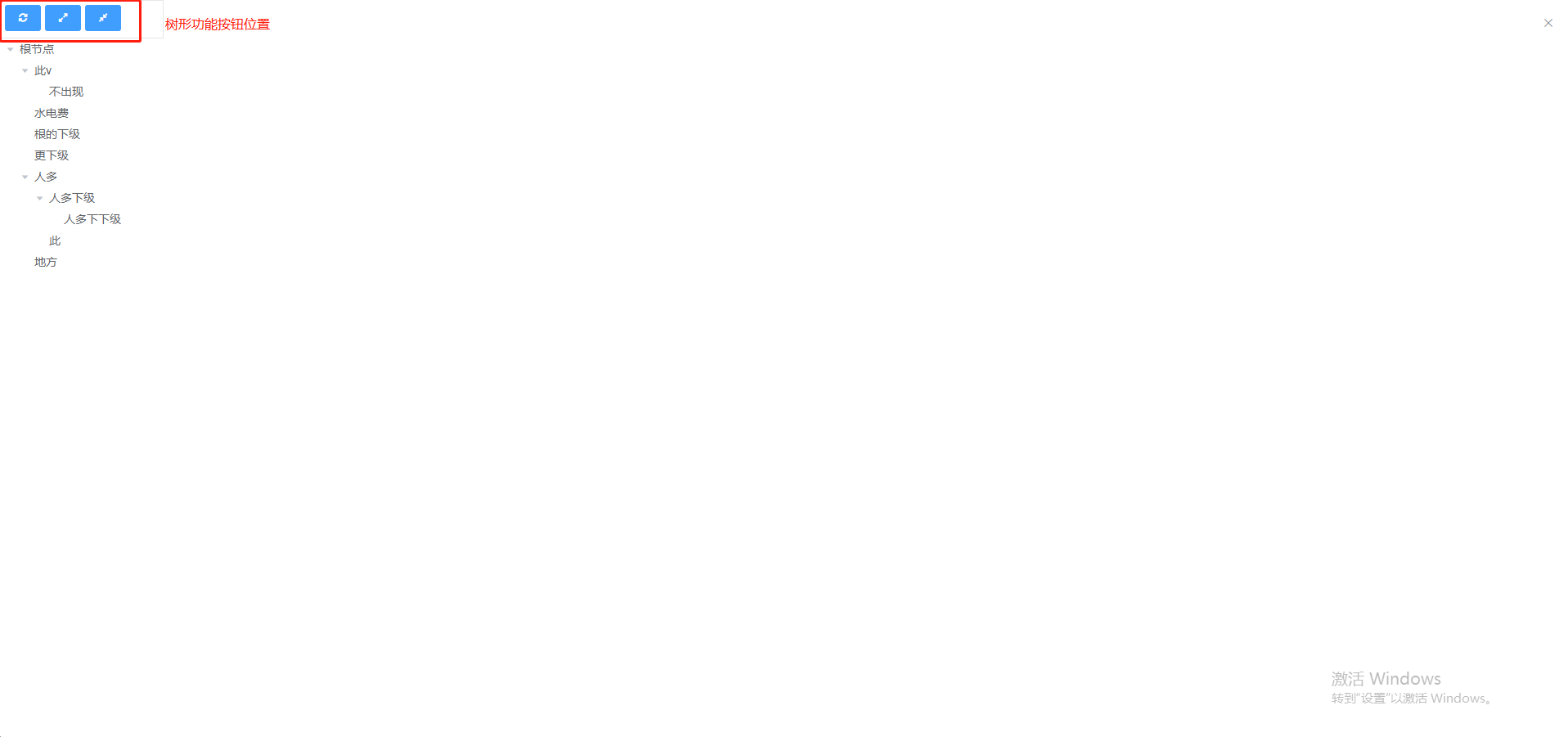
设置树形-右键按钮
用于设置树形右键编辑按钮的功能按钮;并可根据需要修改按钮显示名称,查看权限,按钮位置,按钮颜色,按钮图标等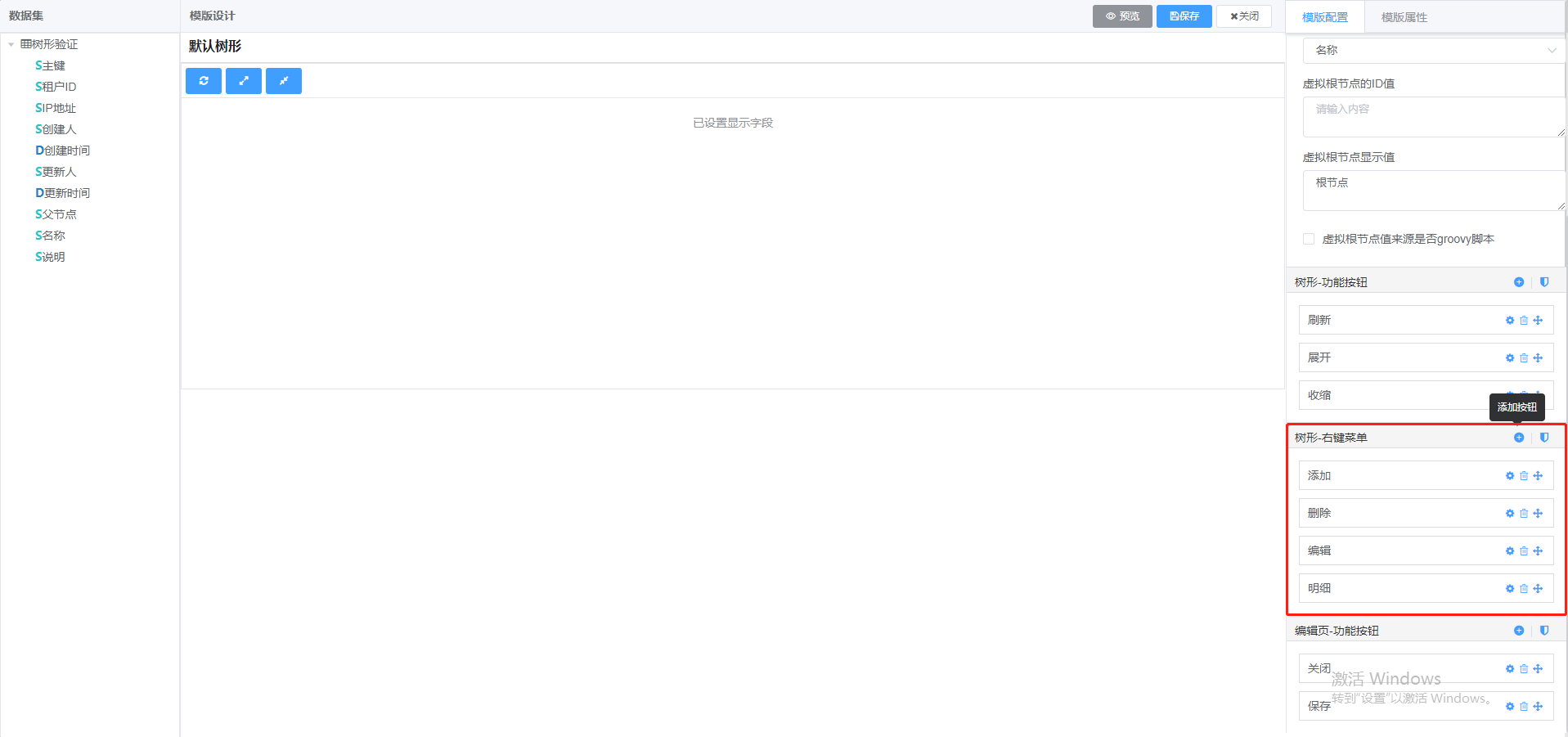
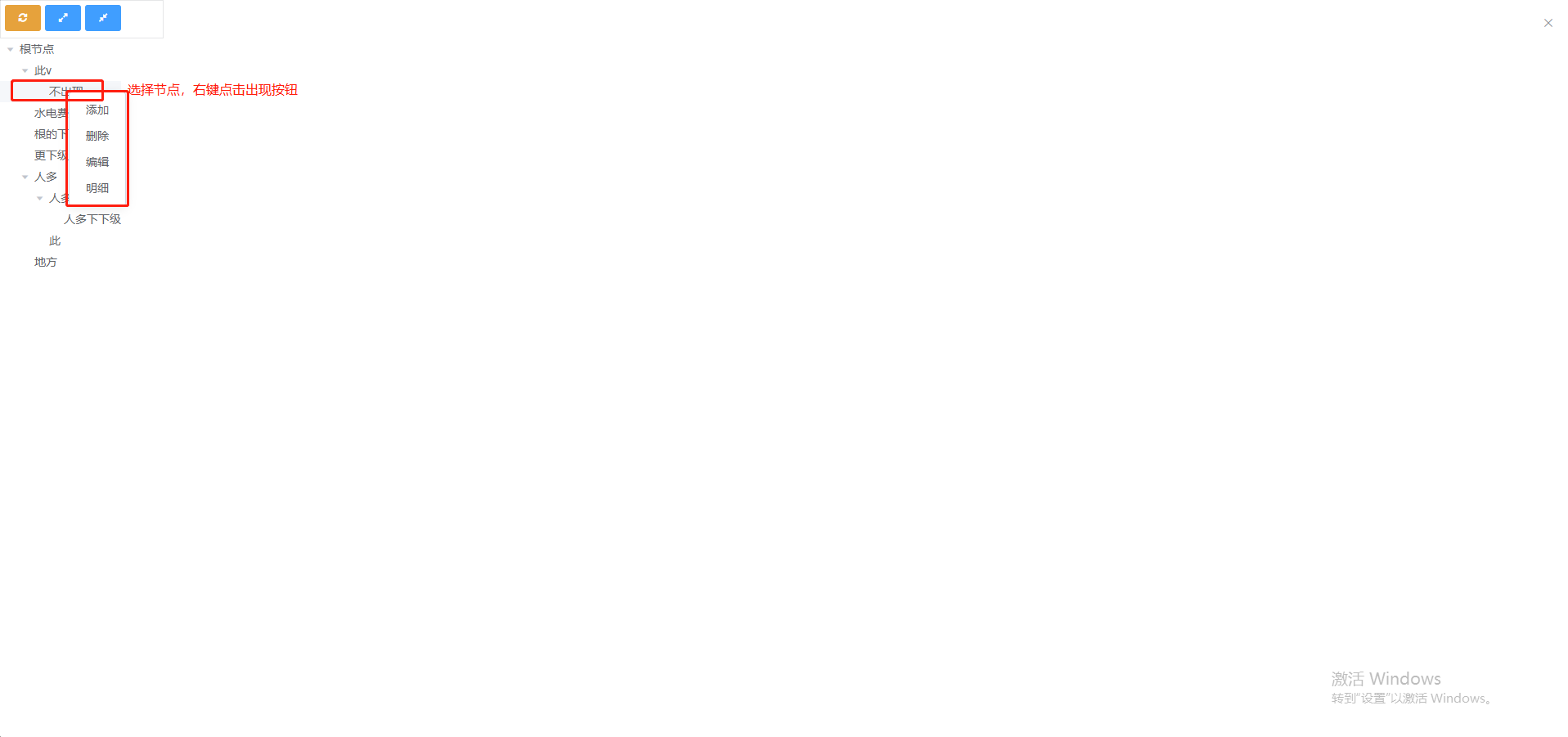
设置编辑页-功能按钮
用于配置编辑页的功能按钮;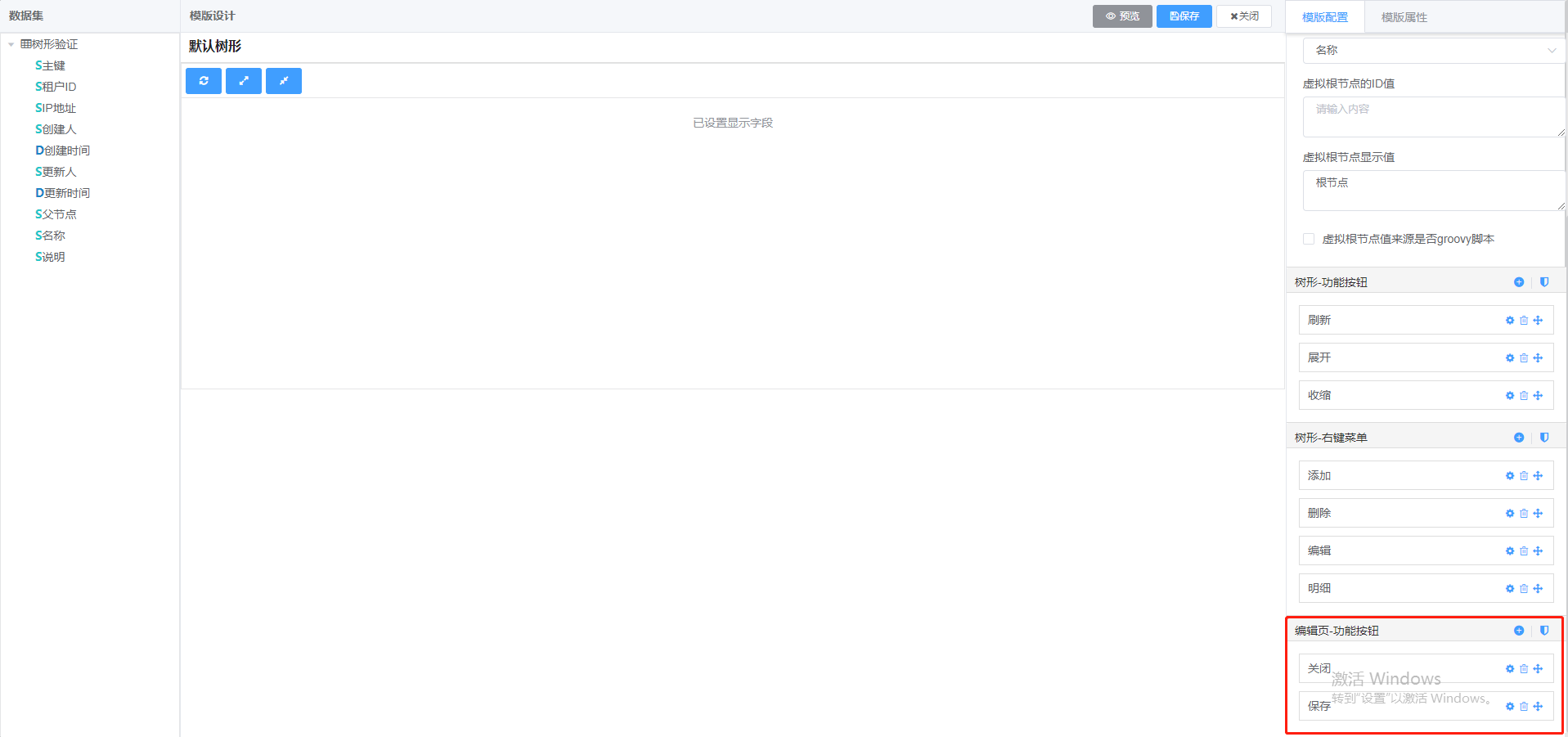
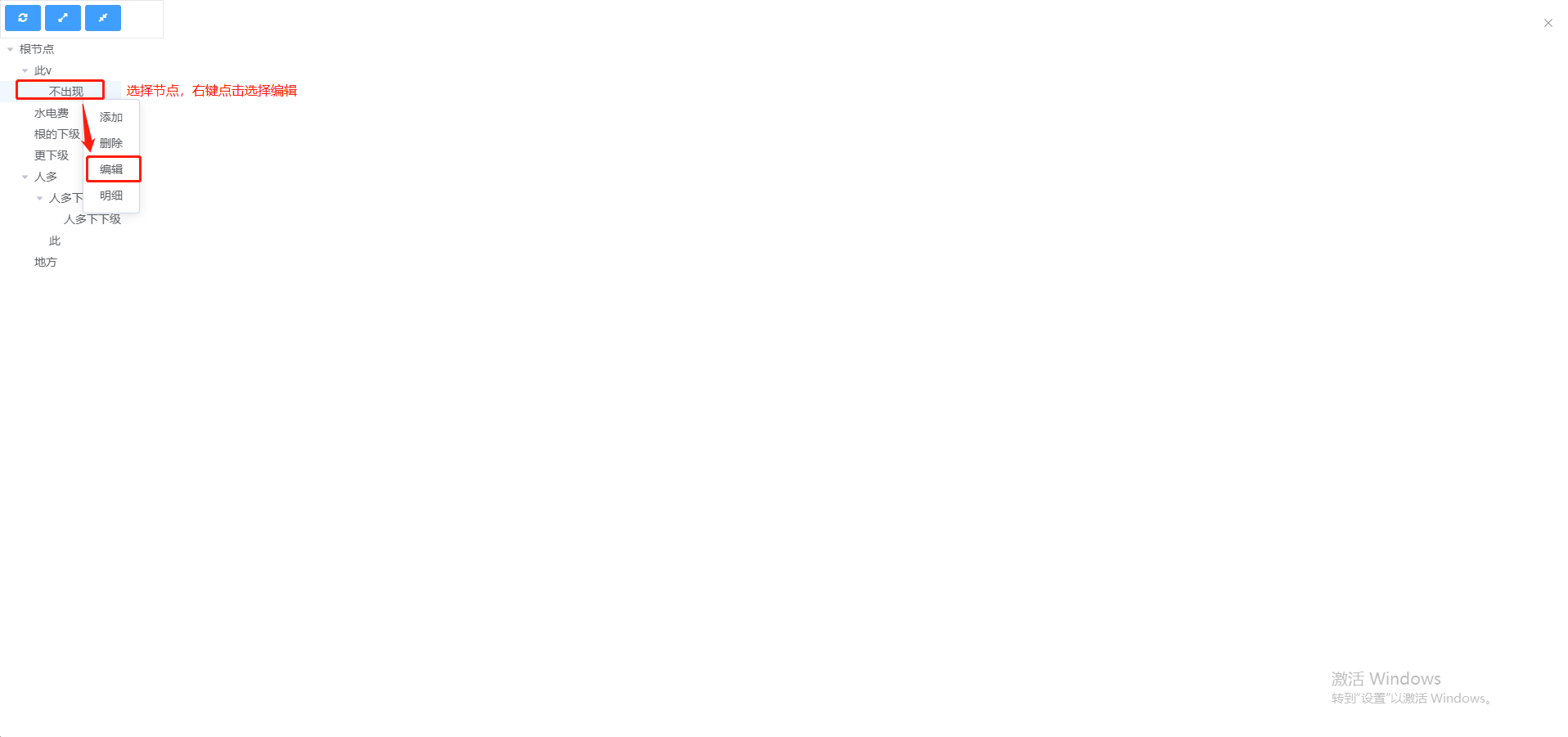

设置页面:
可设置修改树形按钮显示名称,查看权限,按钮位置,按钮颜色,按钮图标等。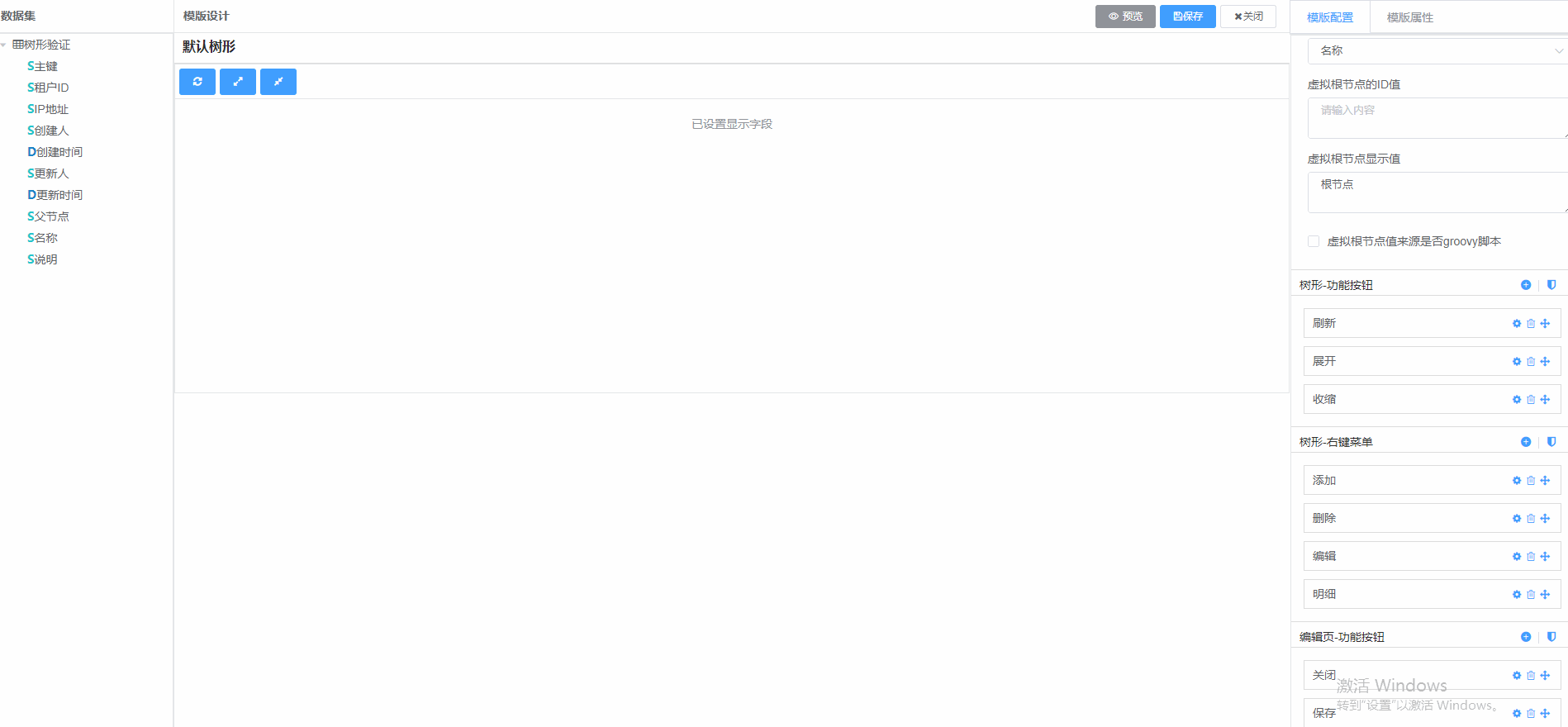
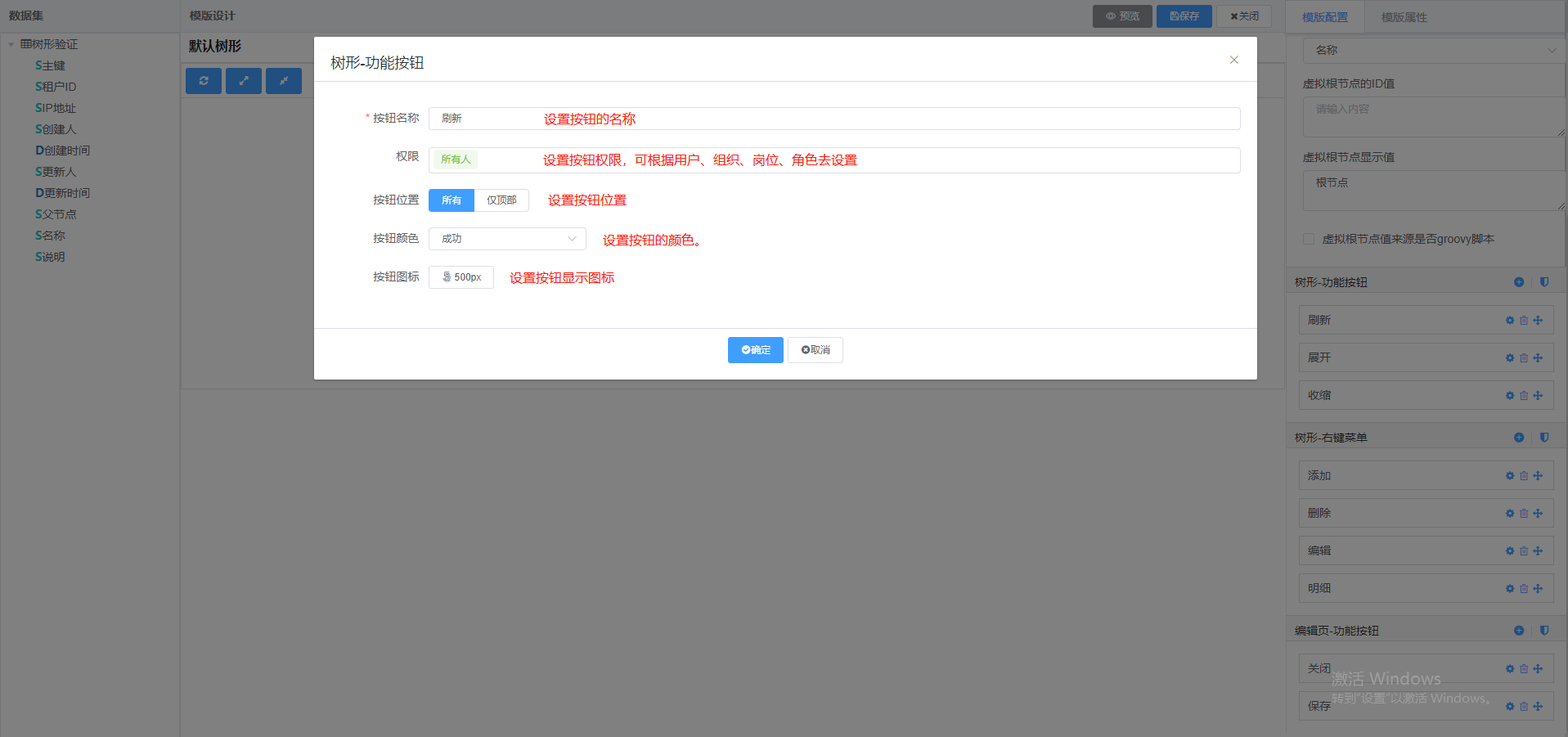
5、预览
可预览查看树形及添加树形数据
预览页面: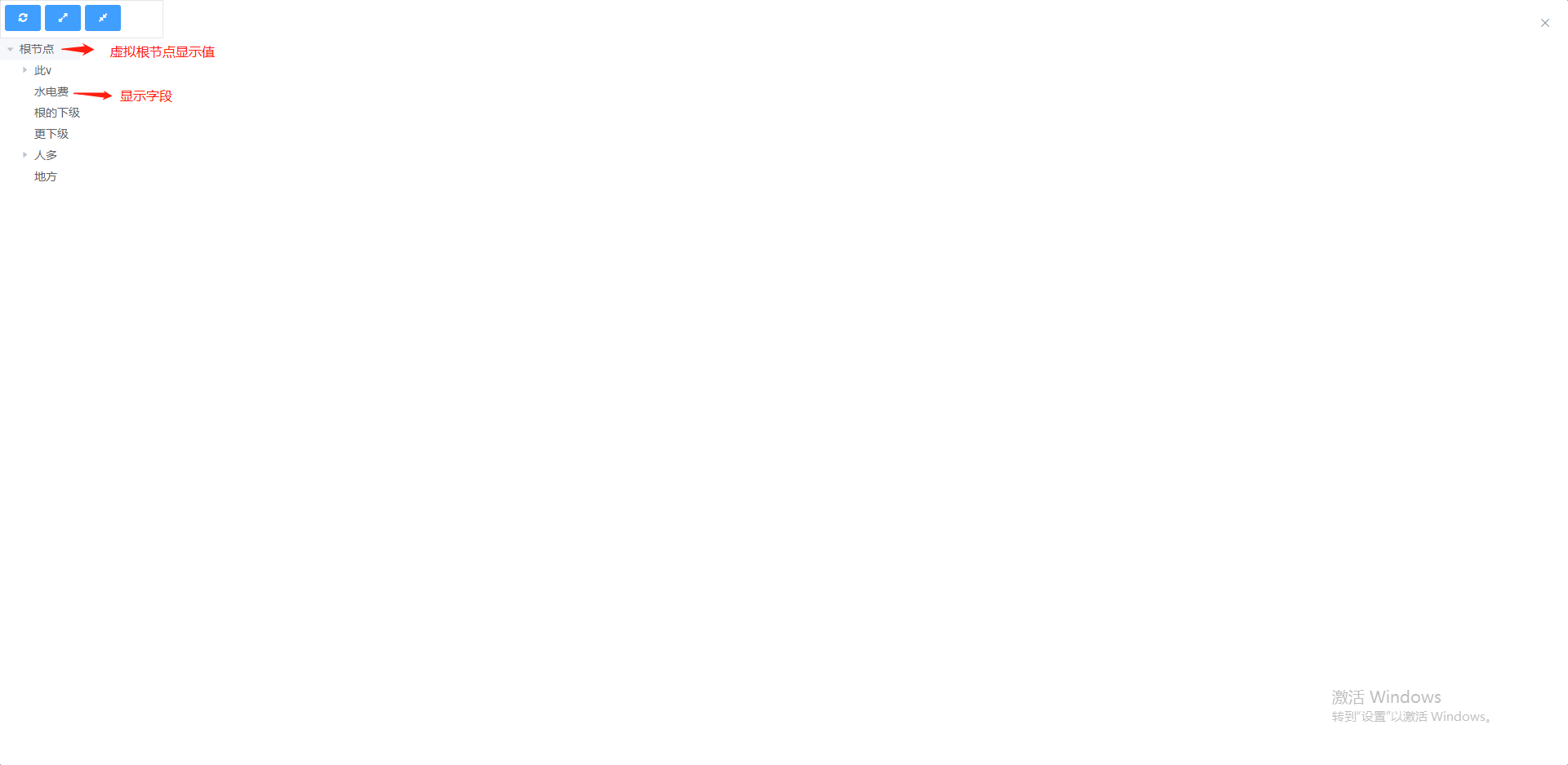
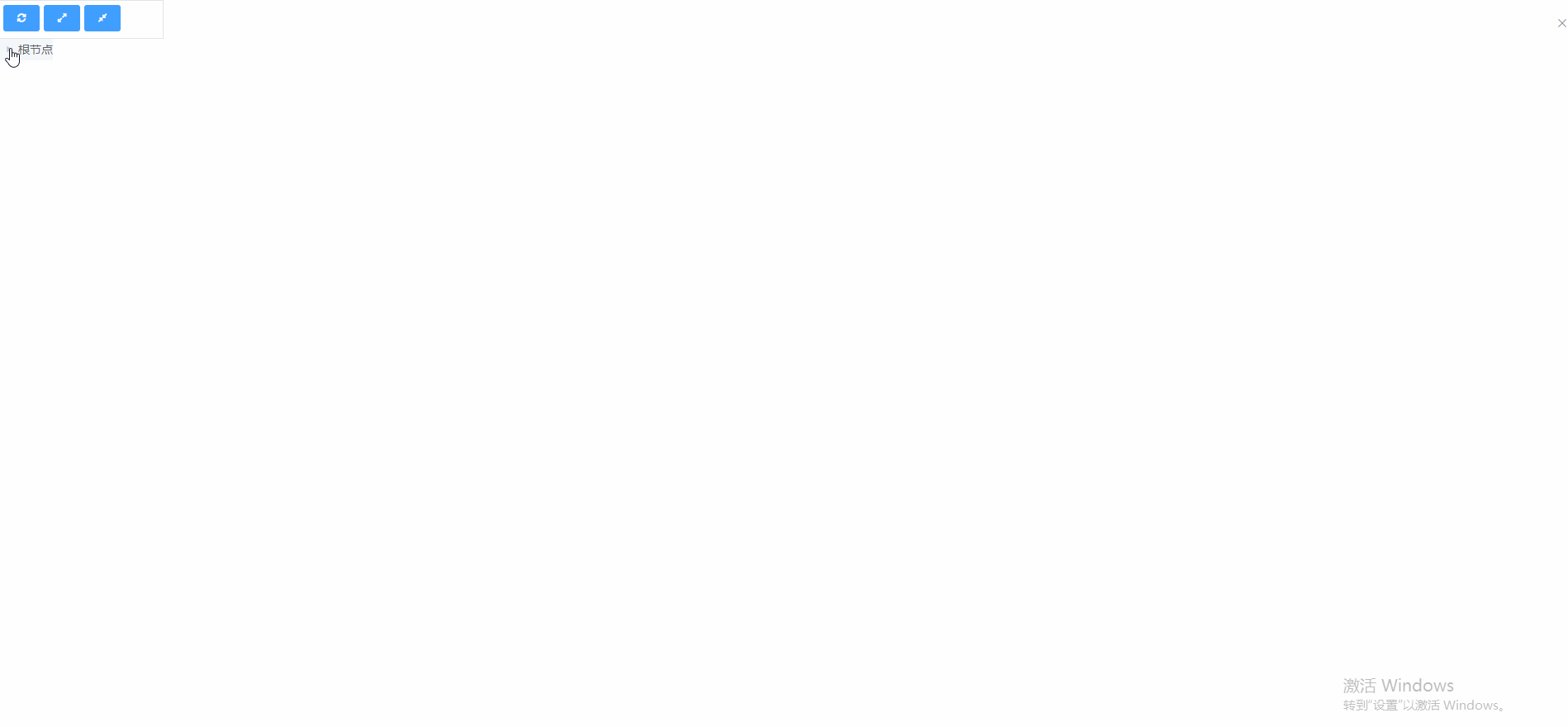
6、点击保存
- 完成以上操作,点击顶部的“
保存”按钮,则系统自动保存该数据,如下图: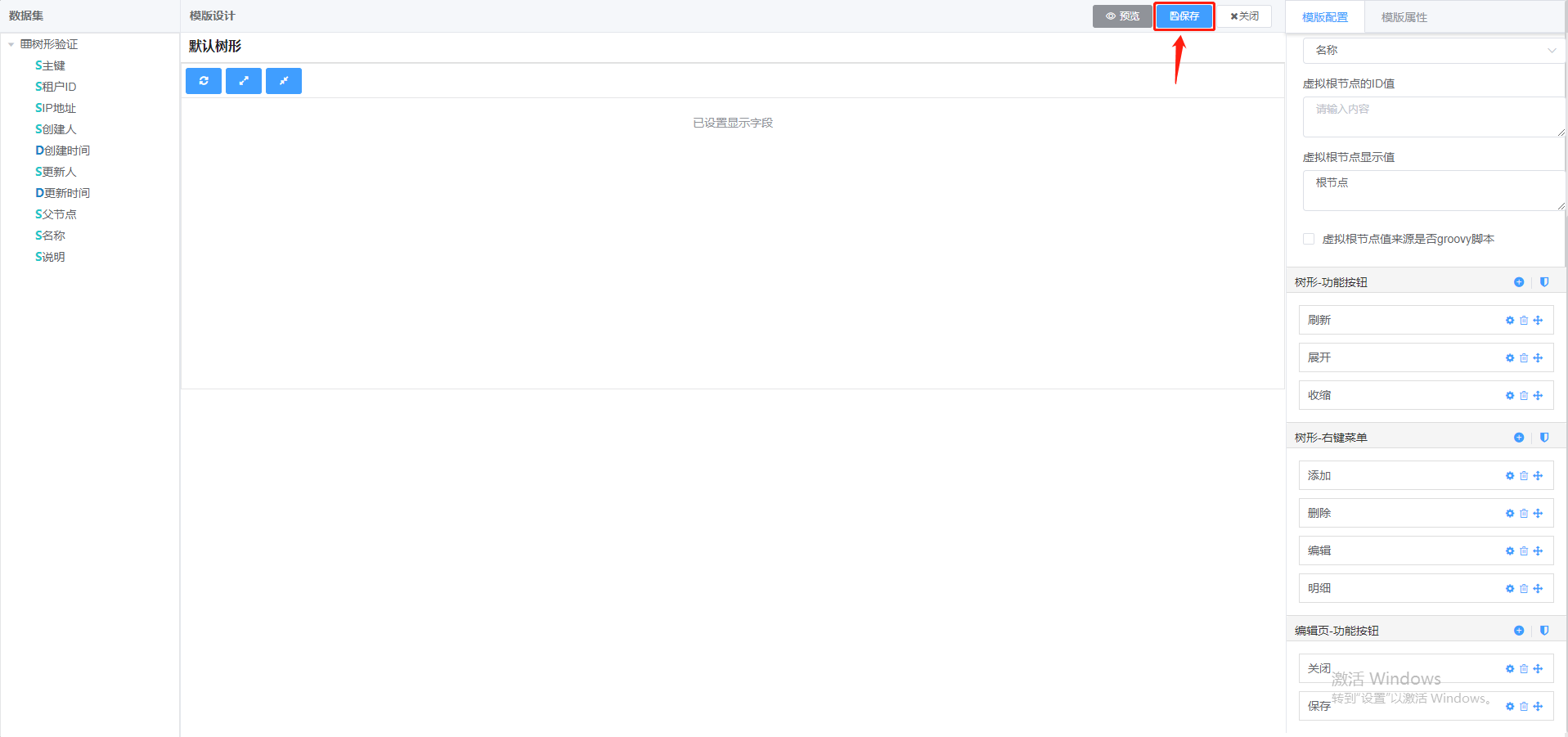
7、虚拟根节点值来源
适用版本:v3.5.0+;
可选择设置固定值还是groovy脚本值,默认为固定值
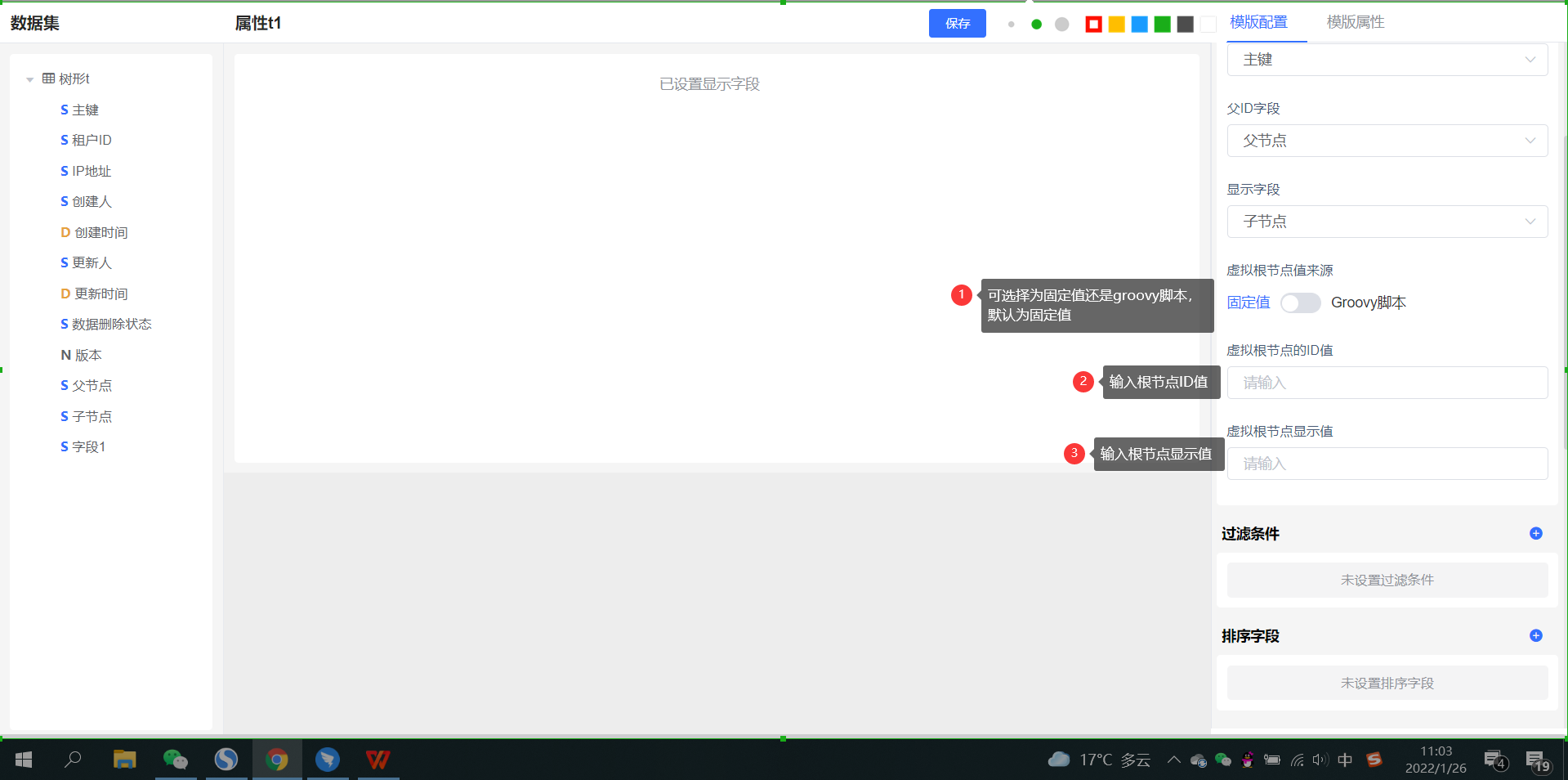
选择为固定值时直接输入虚拟根节点ID和虚拟根节点显示值。
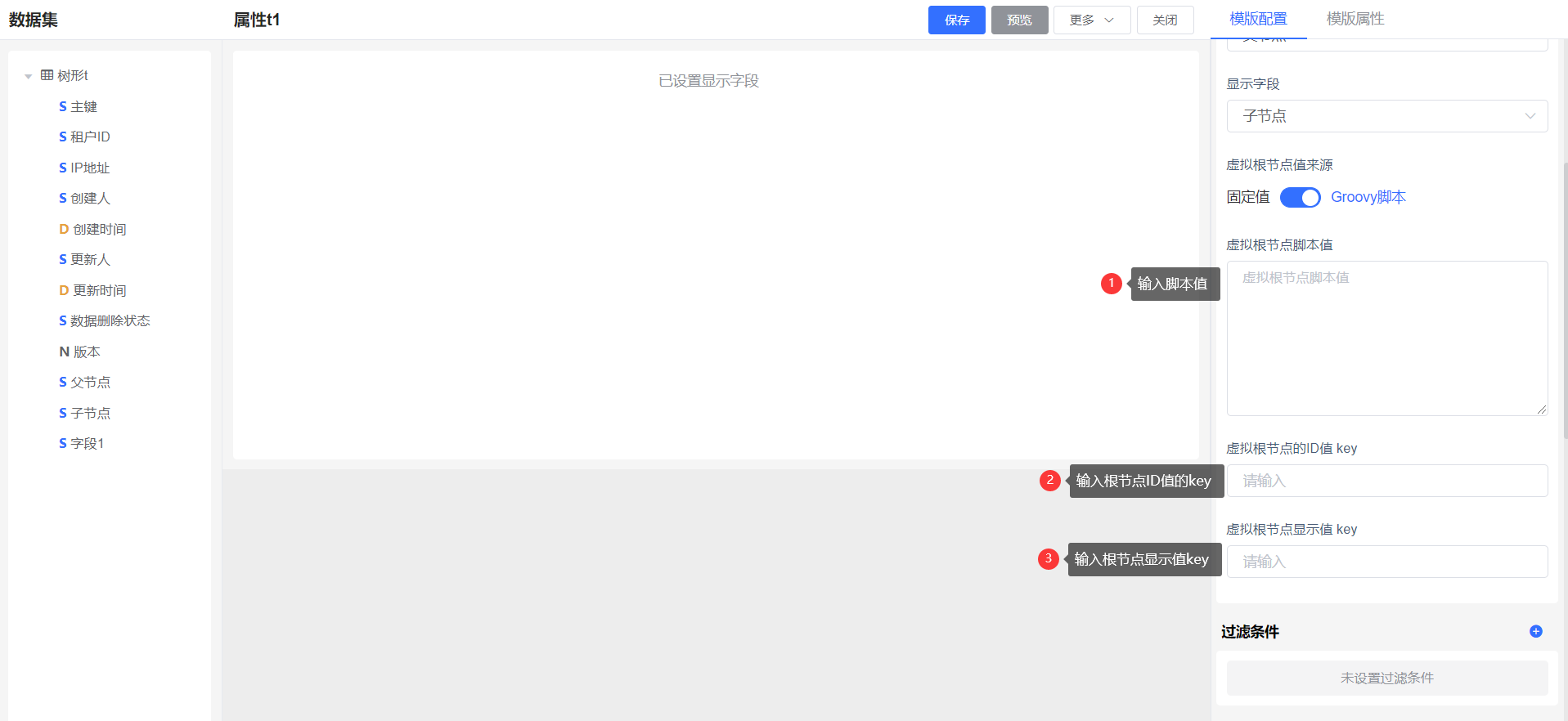
选择为groovy脚本值时,除了输入脚本值,还需要定义脚本哪个是‘IDkey’那个是‘显示值key’
